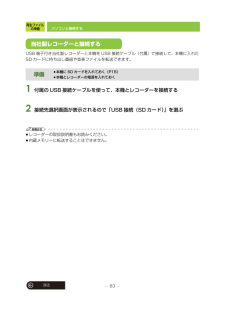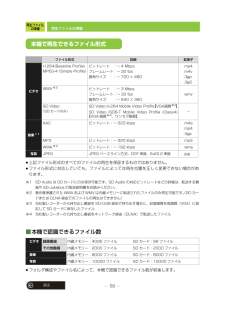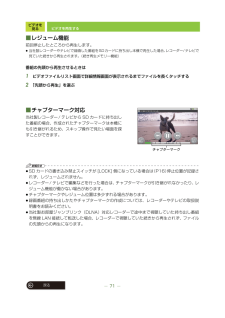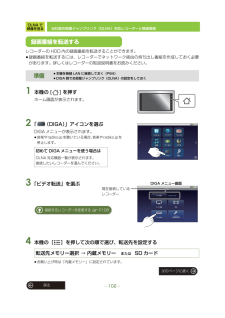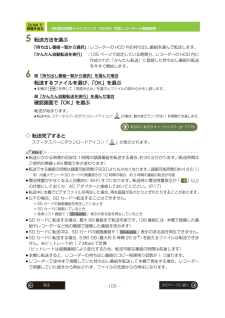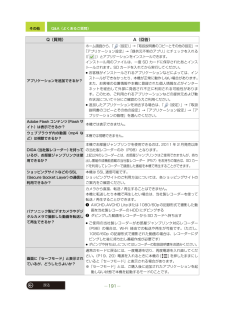Q&A
取扱説明書・マニュアル (文書検索対応分のみ)
"持ち出し番組"1 件の検索結果
"持ち出し番組"20 - 30 件目を表示
全般
質問者が納得DIGAの番組持ち出し機能は、PSPに対応していません。よって、出来ません。BR590の番組持ち出し・機器動作確認一覧はこちら。http://panasonic.jp/support/bd/connect/1seg_br590.html
5274日前view104
戻る56再生ファイルの準備再生ファイルの準備本機で再生できるビデオ、音楽、写真ファイルを準備するには、以下の方法があります。ビデオファイル音楽ファイル 写真ファイルビデオファイル写真ファイルエクスプローラーでドラッグ&ドロップ≥本機でワンセグ放送を受信して録画(P44)≥パソコンのエクスプローラーでドラッグ&ドロップで転送(P60)≥Windows Media Player を使って転送(P64)(著作権保護されたファイルを転送する場合、Windows Media Player を使って転送してください)≥当社製レコーダーなどで録画した録画番組を SD カードに持ち出して(P57)、その SDカードを本機に挿入≥USB 接続ケーブル(付属)を使って USB 端子付きのレコーダーと接続して持ち出し番組を転送(P63)≥パソコンのエクスプローラーでドラッグ&ドロップで転送(P60)≥Windows Media Player を使って転送(P64)(著作権保護されたファイルを転送する場合、WindowsMedia Player を使って転送してください)≥当社製のレコーダーやステレオシステムまたは当社製ソフトウェア...
DLNA で映像を見る99戻る当社製お部屋ジャンプリンク(DLNA)対応レコーダーと無線接続■当社製お部屋ジャンプリンク(DLNA)対応レコーダーを使用中に本機でできる機能(2011 年 6 月現在)≥本機の「 (DIGA)」アプリケーションに対応しているレコーダーについては 98 ページをお読みください。※1≥無線 LAN 接続して、本機でレコーダーの放送や録画番組などを視聴したり、録画番組を転送する場合、レコーダーの操作完了後に再度実行してください。本機の操作を優先する場合は、レコーダーで該当操作を停止後に再度実行してください。≥無線 LAN 接続して、本機でレコーダーの放送や録画番組視聴中でも、レコーダー本体の操作が優先されます。この場合、本機に下記のメッセージが表示されます。※2 レコーダーの電源状態(ON/OFF)は影響ありません。※3 1 倍速ダビングとは、録画モードの変換を伴うダビングのことです。※4 持ち出し番組以外の番組※5 持ち出し方法設定時に「ネットワーク経由」を選択した番組※6 入力切換で「L1」「DV」に設定されているときは視聴することができません。※7 スカパー! HD の番組を録...
再生ファイルの準備63戻るパソコンと接続するUSB 端子付き当社製レコーダーと本機を USB 接続ケーブル(付属)で接続して、本機に入れたSD カードに持ち出し番組や音楽ファイルを転送できます。1 付属の USB 接続ケーブルを使って、本機とレコーダーを接続する2 接続先選択画面が表示されるので「USB 接続(SD カード)」を選ぶお知らせ≥レコーダーの取扱説明書もお読みください。≥内蔵メモリーに転送することはできません。準備≥本機に SD カードを入れておく( P15)≥本機とレコーダーの電源を入れておく当社製レコーダーと接続する
再生ファイルの準備58戻る再生ファイルの準備≥上記ファイル形式のすべてのファイルの再生を保証するものではありません。≥ファイル形式に対応していても、ファイルによっては再生位置を正しく変更できない場合があります。※1 SD Audio は SD カードにのみ保存可能です。SD Audio の対応ビットレートなどの詳細は、転送する機器や SD-Jukebox の取扱説明書をお読みください。※2 著作権保護された WMA およびWMV は内蔵メモリーに転送されたファイルのみ再生可能です。 (SD カードまたは DLNA 経由でのファイルの再生はできません)※3 当社製レコーダーから持ち出し番組を SD/USB 経由で持ち出す場合に、記録画質を高画質(VGA)に設定して SD カードに保存したファイル※4 当社製レコーダーから持ち出し番組をネットワーク経由(DLNA)で転送したファイル■本機で認識できるファイル数≥フォルダ構成やファイル名によって、本機で認識できるファイル数が前後します。ファイル形式 詳細 拡張子ビデオH.264(Baseline Profile)MPEG-4(Simple Profile)ビットレート...
DLNA で映像を見る101戻る当社製お部屋ジャンプリンク(DLNA)対応レコーダーと無線接続レコーダーの HDD 内の録画番組と写真を再生することができます。1 本機の [ ] を押すホーム画面が表示されます。2 「 (DIGA)」アイコンを選ぶDIGA メニューが表示されます。≥音楽やradiko.jpを聴いている場合、 音楽やradiko.jpを停止します。3 「再生」を選ぶ4 分類を選び、見たいファイルを選ぶ≥本機の [ ] を押して「再読み込み」を選ぶとファイルの読み込みをし直します。お知らせ≥録画番組を再生する場合、スキップ操作で再生するファイルを変更することには対応していません。≥レコーダーで途中まで視聴していた録画番組を本機で再生しても、レコーダーで視聴していた続きから再生されず、ファイルの先頭からの再生になります。≥レコーダーで「持ち出し番組」を作成していない録画番組を再生時は、操作から少し遅れて動作します。準備≥本機を無線 LAN に接続しておく(P94)≥DIGA 側でお部屋ジャンプリンク(DLNA)の設定をしておく初めて DIGA メニューを使う場合はDLNA 対応機器一覧が表示されま...
ビデオを見る71戻るビデオを再生する■レジューム機能前回停止したところから再生します。≥当社製レコーダーやテレビで録画した番組をSDカードに持ち出し本機で再生した場合、 レコーダー/テレビで見ていた続きから再生されます。(続き再生メモリー機能)番組の先頭から再生させるときは1 ビデオファイルリスト画面で詳細情報画面が表示されるまでファイルを長くタッチする2 「先頭から再生」を選ぶ■チャプターマーク対応当社製レコーダー/ テレビから SD カードに持ち出した番組の場合、作成されたチャプターマークは本機にも引き継がれるため、スキップ操作で見たい場面を探すことができます。お知らせ≥SD カードの書き込み禁止スイッチが [LOCK] 側になっている場合は (P16)停止位置が記録されず、レジュームされません。≥レコーダー/ テレビで編集などを行った場合は、チャプターマークが引き継がれなかったり、レジューム機能が働かない場合があります。≥チャプターマークやレジューム位置は多少ずれる場合があります。≥録画番組の持ち出しかたやチャプターマークの作成については、レコーダーやテレビの取扱説明書をお読みください。≥当社製お部屋ジ...
その他戻る203さくいん英数字・記号DIGA(当社製レコーダー)DIGA リモコン ........................................25DiMORA..................................................25MeMORA................................................25無線接続....................................................98持ち出し番組や音楽を SD カードに転送 ........57DiMORA .......................................................25MAC アドレス..............................................97MeMORA .....................................................25SD Audio......................................
DLNA で映像を見る102戻る当社製お部屋ジャンプリンク(DLNA)対応レコーダーと無線接続レコーダーの HDD 内の録画番組を転送することができます。≥録画番組を転送するには、レコーダーでネットワーク経由の持ち出し番組を作成しておく必要があります。詳しくはレコーダーの取扱説明書をお読みください。1 本機の [ ] を押すホーム画面が表示されます。2 「 (DIGA)」アイコンを選ぶDIGA メニューが表示されます。≥音楽やradiko.jpを聴いている場合、 音楽やradiko.jpを停止します。3 「ビデオ転送」を選ぶ4 本機の[ ]を押して次の順で選び、転送先を設定する≥お買い上げ時は「内蔵メモリー」に設定されています。準備≥本機を無線 LAN に接続しておく(P94)≥DIGA 側でお部屋ジャンプリンク(DLNA)の設定をしておく初めて DIGA メニューを使う場合はDLNA 対応機器一覧が表示されます。接続したいレコーダーを選んでください。転送先メモリー選択 → 内蔵メモリー または SD カード録画番組を転送するDIGA メニュー画面現在接続しているレコーダー接続するレコーダーを変更する ≠...
DLNA で映像を見る103戻る次のページに続く当社製お部屋ジャンプリンク(DLNA)対応レコーダーと無線接続5 転送方法を選ぶ「持ち出し番組一覧から選択」:レコーダーの HDD 内の持ち出し番組を選んで転送します。「かんたん自動転送を実行」 :105 ページで設定している期間分、 レコーダーの HDD 内に作成された「かんたん転送」に登録した持ち出し番組の転送を今すぐ開始します。6 ■「 持ち出し番組一覧から選択 」を選んだ場合転送するファイルを選び、「OK」を選ぶ≥本機の [ ] を押して「再読み込み」を選ぶとファイルの読み込みをし直します。■「かんたん自動転送を実行」を選んだ場合確認画面で「OK」を選ぶ転送が始まります。≥転送中は、ステータスバーのダウンロードアイコン「」が動き、動作表示ランプが約 1 秒間隔で点滅します。◇ 転送完了するとステータスバーにダウンロードアイコン「 」が表示されます。お知らせ≥転送にかかる時間の目安は1時間の録画番組を転送する場合、約20分かかります。(転送時間はご使用の無線 LAN 環境で多少変わります)≥転送できる番組の時間は録画可能時間(P200)よりも少なくなります...
その他191戻るQ&A(よくあるご質問)Q(質問) A(回答)アプリケーションを追加できるか?ホーム画面から、「(設定)」→「取扱説明書のコピーとその他の設定」→「アプリケーション設定」→「提供元不明のアプリ」にチェックを入れる(「」)とアプリケーションをインストールできます。インストール用のファイルは、一度 SD カードに保存されたあとインストールされます。SD カードを入れてから実行してください。≥お客様がインストールされるアプリケーションなどによっては、インストールができなかったり、本機が正常に動作しない場合があります。また、お客様の位置情報や本機に登録された個人情報などがインターネットを経由して外部に発信され不正に利用される可能性があります。このため、ご利用されるアプリケーションなどの提供元および動作状況について十分にご確認のうえご利用ください。≥追加したアプリケーションを消去する場合は、「 (設定)」→「取扱説明書のコピーとその他の設定」→「アプリケーション設定」→「アプリケーションの管理」を選んでください。Adobe Flash コンテンツ (Flash サイト)は表示できるか?本機では表示できま...
- 1